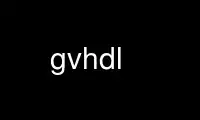
This is the command gvhdl that can be run in the OnWorks free hosting provider using one of our multiple free online workstations such as Ubuntu Online, Fedora Online, Windows online emulator or MAC OS online emulator
PROGRAM:
NAME
gvhdl - Frontend to the VHDL compiler/simulator FreeHDL.
SYNOPSIS
gvhdl [OPTION] ... [VHDL_FILES] ... [OBJECT_FILES] ...
DESCRIPTION
FreeHDL is a compiler/simulator suite for the hardware description language VHDL. VHDL'93
as well as VHDL'87 standards are supported.
FreeHDL translates the original VHDL source FILEs into C++. Then, the C++ source can be
compiled and linked to the kernel to build the simulation program. Starting the generated
executable will simulate the corresponding VHDL model. The actual build process to
generate the simulator from the VHDL source is a complex process which is handled by the
gvhdl script.
VHDL_FILES is a list of VHDL source file names that must end with .vhdl or .vhd. The first
VHDL file name also determines the name of the simulator executable. This is, the final
executable will be named after the first VHDL file without the .vhdl or .vhd extension.
Note that the object files as well as the simulator will be created in the current
directory.
OBJECT_FILES specifies a list of object files that are linked to the simulator executable.
gvhdl considers all files that end with .o to be object files. Typically, these object
files are generated previously (using option -c) from VHDL source code during a separate
compilation step.
OPTIONS
-L VHDLLIB
Path to VHDL library root directory. Within this directory the compiler search for
a file named v2cc.libs. The mapping file v2cc.libs translates library unit names
to directories. Note that more than one VHDLLIB may be provided.
-g Adds debug information to the executable. In detail, this options associates the
generated machine code to the corresponding lines in the VHDL source files.
-G Adds debug information to the executable but does not associate machine code to
VHDL source lines. This option is actually used to debug the generated C++ code.
-c Do not generate simulator executable. Using this option, the compiler translated
VHDL source into executables and compiles them into object code but does not
generate a final simulator executable. This option is especially useful to compile
VHDL packages.
-l LIBNAME
Associate the VHDL source code to VHDL library LIBNAME. As default the library name
WORK is used. This option is especially important if VHDL components from several
VHDL libraries shall be build into the simulator. Note that in order to
successfully use a VHDL component from another than the current working library,
the corresponding VHDL files must be found by the compiler using the mechanisms
described in v2cc.libs. Further, components must be compiled with the appropriate
-l LIBNAME option.
--relaxed-component-visibility
Allows invisible default bindings from WORK.
--libieee
Add the IEEE standard library files to the simulation executable.
ENVIRONMENT VARIABLES
V2CC_LIBRARY_PATH
The variable V2CC_LIBRARY_PATH consists of ":" separated filenames. In addition to
the environment variable, you can use the "-L libdir" command line option with
v2cc. The directories specified with "-L" are added in front of the ones specified
by V2CC_LIBRARY_PATH. In the final library path, they appear in the same order as
on the command line.
SUPPORTED VHDL SUBSET
Currently, FreeHDL does not support the entire VHDL'93 standard. The following incomplete
list gives an overview on what is currently not supported:
- Individual association of formals of composite type are not supported.
- Shared variables are not supported.
- Attributes transaction, quiet, stable and delayed are not supported.
- User defined attributes are not supported.
- Groups are not supported.
- Guarded signal assignments are not supported.
- Configurations are not supported.
- Currently, drivers cannot be switched off.
EXAMPLES
Use
gvhdl -c adder.vhdl
to build an object file for adder.vhdl. Note that adder.vhdl may contain several VHDL
models.
gvhdl adder.vhdl
will generate a simulator for the last VHDL model found in adder.vhdl. However, in this
case, all VHDL components that area required to build the simulator must be included in
the VHDL source file.
gvhdl top.vhdl adder.o --libieee
generates a simulator for the last VHDL model found in top.vhdl by compiling all models in
top.vhdl and linking (the previously generated) adder.o object file and the IEEE standard
libraries to the executable.
gvhdl -c -l mylib adder.vhdl
will build an object file including all components provided in adder.vhdl. However, in
this case the components will be associated with library mylib instead of the default
library name work. Note that option -l does only effect the generated C++ source code but
does not alter the place where the object files or executables are stored.
SIMULATION COMMANDS
After the simulator has been started a short summary of the available commands is printed
to the screen:
c <number> : execute cycles = execute <number> simulation cycles
n : next = execute next simulation cycle
q : quit = quit simulation
r <time> : run = execute simulation for <time>
d : dump = dump signals
doff : dump off = stop dumping signals
don : dump on = continue dumping signals
s : show = show signal values
dv : dump var = dump a signal from the signal lists
ds : dump show = shows the list of dumped signals
nds : number show = shows the number of dumped signals
dc [-f <filename>] [-t <timescale> <time unit>] [-cfg <translation file>] [-q]
: configures dump process
Note that signals are dumped into a file (default file name is "wave.dmp") in VCD format.
This file format should be accepted by each VCD waveform viewer. The file name is set to
"wave.dmp" but may be changed using "dc -f <new_file_name>". However, make sure to execute
"dc -f ..." before executing "d".
SIMULATOR COMMAND LINE OPTIONS
Simulation can be controlled via the command line parameter '-cmd "cmd1; cmd2; ..."' where
'cmd1', 'cmd2', ... are simulation commands as described in the previous section. Note
that each command must be separated by ';'. E.g., executing
./top -cmd "d;run 1000 ns;q;"
will start simulation program 'top', dump all signals and run simulation for 1000 ns.
Finally, simulation is terminated. Actually, the last command 'q;' is optional as the
simulator automatically terminates as soon as the last command has been executed.
Use gvhdl online using onworks.net services
